เพิ่มและพิมพ์เส้นขอบรอบ ๆ แต่ละหน้าใน Excel ได้อย่างรวดเร็ว
Kutools สำหรับ Excel
เพิ่มประสิทธิภาพ Excel ด้วย 300+
คุณลักษณะที่มีประสิทธิภาพ
ไม่มีเส้นขอบรอบหน้าขณะพิมพ์เวิร์กชีตใน Excel หากคุณต้องการเพิ่มเส้นขอบรอบ ๆ หน้าสำหรับการพิมพ์คุณจะทำให้เสร็จได้อย่างไร? หากหลายร้อยหน้าต้องการเส้นขอบตามภาพด้านล่างนี้จะต้องพยายามอย่างมาก! สำหรับการจัดการงานนี้อย่างรวดเร็วที่นี่ Kutools สำหรับ Excel's เพิ่มเส้นขอบให้กับแต่ละหน้า ยูทิลิตี้สามารถเพิ่มเส้นขอบให้กับแต่ละหน้าของแผ่นงานปัจจุบันได้ด้วยคลิกเดียว

การใช้
1. ใช้งานแผ่นงานที่คุณต้องการเพิ่มเส้นขอบให้กับแต่ละหน้าแล้วคลิก Kutools พลัส > การพิมพ์ > เพิ่มเส้นขอบให้กับแต่ละหน้า. ดูภาพหน้าจอ:
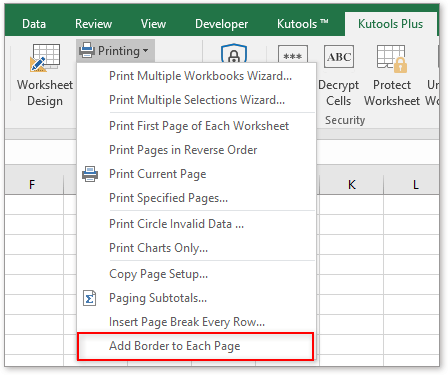
2 Kutools สำหรับ Excel กล่องโต้ตอบจะปรากฏขึ้นเพื่อเตือนให้คุณทราบว่าเส้นขอบที่มีอยู่ทั้งหมดจะถูกลบหากคุณใช้ เพิ่มเส้นขอบให้กับแต่ละหน้า. คลิก Yeเพื่อดำเนินการต่อเพื่อเพิ่มเส้นขอบรอบ ๆ แต่ละหน้าในแผ่นงาน ดูภาพหน้าจอ:
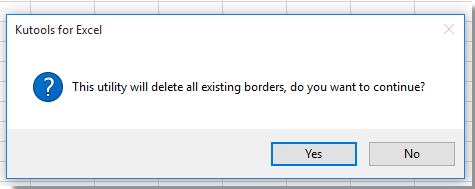
ตอนนี้มีเส้นขอบของแต่ละหน้าในแผ่นงานปัจจุบัน
เคล็ดลับ: คุณสามารถเปลี่ยนช่วงเส้นขอบได้โดยเปลี่ยนตัวแบ่งหน้า คุณสามารถเปลี่ยนตัวแบ่งหน้าด้วยไฟล์ ตัวอย่างการแบ่งหน้า.
สาธิต: เพิ่มและพิมพ์เส้นขอบรอบ ๆ แต่ละหน้าใน Excel ได้อย่างรวดเร็ว
Kutools สำหรับ Excel: ด้วยยูทิลิตี้ Excel ที่มีประโยชน์มากกว่า 300 รายการให้ทดลองใช้ฟรีโดยไม่มีข้อ จำกัด ใน 30 วัน ดาวน์โหลดและทดลองใช้ฟรีทันที!
เครื่องมือต่อไปนี้สามารถประหยัดเวลาและเงินของคุณได้อย่างมากเครื่องมือใดที่เหมาะกับคุณ
แท็บ Office: ใช้แท็บที่มีประโยชน์ใน Office ของคุณเช่นเดียวกับ Chrome, Firefox และ New Internet Explorer
Kutools สำหรับ Excel: มากกว่า 300 ฟังก์ชันขั้นสูงสำหรับ Excel 2021, 2019, 2016, 2013, 2010, 2007 และ Office 365
Kutools สำหรับ Excel
ฟังก์ชันที่อธิบายไว้ข้างต้นเป็นเพียงหนึ่งใน 300 ฟังก์ชันที่มีประสิทธิภาพของ Kutools for Excel
ออกแบบมาสำหรับ Excel(Office) 2021, 2019, 2016, 2013, 2010, 2007 และ Office 365 ดาวน์โหลดและใช้งานได้ฟรีเป็นเวลา 30 วัน
